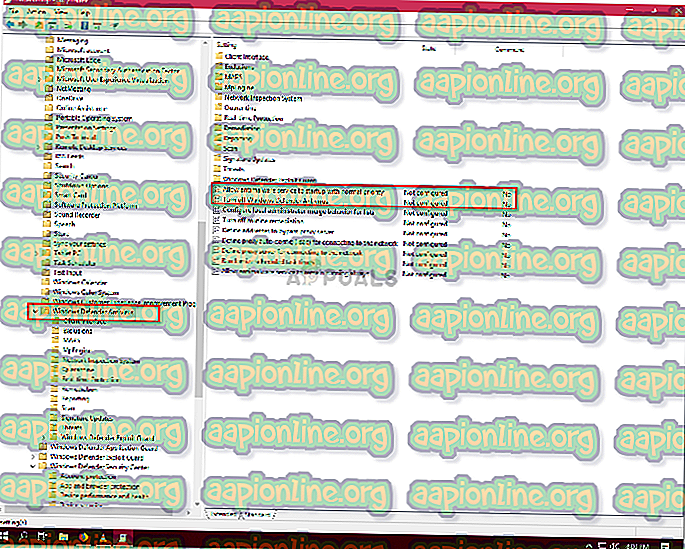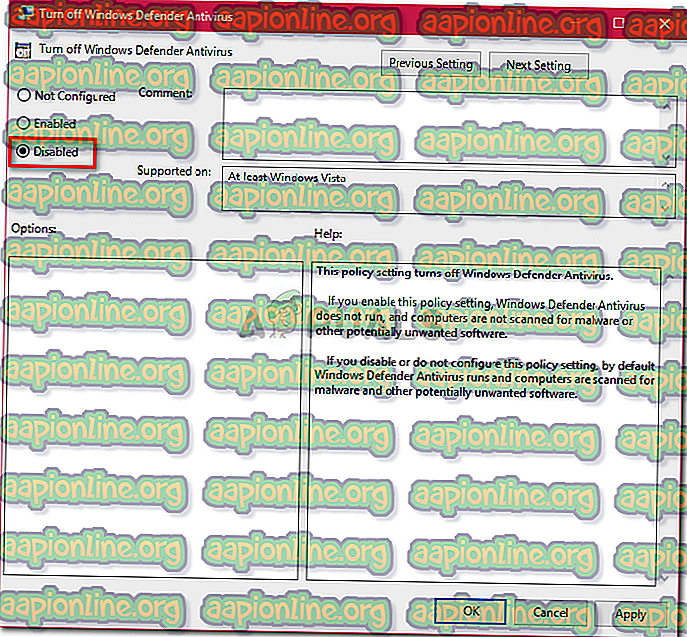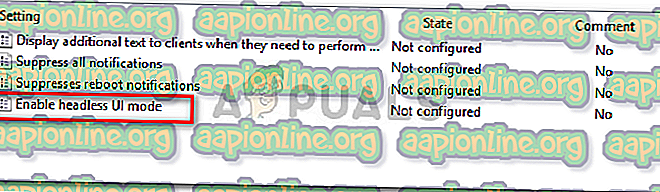การแก้ไข: ผู้ดูแลระบบไอทีของคุณมีการ จำกัด การเข้าถึง
ข้อผิดพลาด ' ผู้ดูแลระบบไอทีของคุณมีการ จำกัด การเข้าถึง ' อาจเกิดจากซอฟต์แวร์ป้องกันไวรัสของ บริษัท อื่นและปรากฏขึ้นเมื่อคุณเพิ่งอัปเดต Windows 10 และพยายามเปิด Windows Defender Windows Defender เป็นส่วนสำคัญของ Windows 10 ที่สแกนพีซีของคุณโดยไม่รบกวนคุณทุกครั้งที่คุณบูตเครื่องระบบเช่นซอฟต์แวร์ป้องกันไวรัสอื่น ๆ Windows Defender มีประสิทธิภาพมากและต้องมีการอัปเดตเพื่อให้ระบบของคุณปลอดภัยจากมัลแวร์ตัวล่าสุดบนอินเทอร์เน็ต เนื่องจากเป็นส่วนประกอบในตัวดังนั้นคุณจึงไม่สามารถถอนการติดตั้งได้จริง ๆ แต่สิ่งที่คุณทำได้คือปิดเครื่องซึ่งเป็นสิ่งที่ควรหลีกเลี่ยงหากคุณไม่ใช่กูรูด้านเทคนิค
อย่างที่คุณสามารถบอกได้จากข้อผิดพลาดนั้นมันจะปรากฏขึ้นเมื่อคุณพยายามเปิด Windows Defender ในขณะที่ไม่ได้รับอนุญาตให้ทำ มีสองสามวิธีที่คุณสามารถนำไปใช้เพื่อรับข้อผิดพลาดนี้เรียงลำดับ - ดังนั้นไม่จำเป็นต้องกังวลเกี่ยวกับเรื่องนั้น

อะไรทำให้ผู้ดูแลระบบ IT ของคุณมีการ จำกัด การเข้าถึงบน Windows 10
ข้อผิดพลาดหมายถึงการอนุญาตไม่เพียงพอซึ่งอาจเกิดจาก -
- ซอฟต์แวร์ป้องกันไวรัสของ บริษัท อื่น หากคุณใช้ซอฟต์แวร์ป้องกันไวรัสของ บริษัท อื่นก่อนที่ข้อผิดพลาดจะปรากฏขึ้นอาจเป็นเพราะการรบกวนของไวรัส
- นโยบายกลุ่ม อีกเหตุผลหนึ่งสำหรับข้อผิดพลาดที่เกิดขึ้นนี้ก็คือนโยบายกลุ่ม หากคุณตั้งค่า Windows Defender เป็นปิดการใช้งานในนโยบายกลุ่มนั่นอาจทำให้คุณไม่สามารถเปิดใช้งานได้
ในการแก้ไขข้อผิดพลาดให้ทำตามแนวทางแก้ไขต่อไปนี้: -
โซลูชันที่ 1: ลงชื่อเข้าใช้ในฐานะผู้ดูแล
ก่อนที่คุณจะพยายามเปิด Windows Defender ตรวจสอบให้แน่ใจว่าคุณได้ลงชื่อเข้าใช้ในฐานะผู้ดูแลระบบ หากคุณมีบัญชีหลายบัญชีที่สร้างขึ้นในระบบของคุณเข้าสู่บัญชีผู้ดูแลระบบ หากคุณใช้ผู้เยี่ยมชมหรือบัญชีที่ไม่ได้เป็นผู้ดูแลระบบก็จะส่งผลให้เกิดข้อผิดพลาดขึ้นดังนั้นโปรดตรวจสอบให้แน่ใจ
โซลูชันที่ 2: ลบ Antivirus ของคุณ
อีกเหตุผลหนึ่งสำหรับข้อผิดพลาดที่ปรากฏอาจเป็นซอฟต์แวร์ป้องกันไวรัสของ บริษัท อื่นที่ติดตั้งในระบบของคุณ อาจเป็นการรบกวนระบบของคุณและป้องกันไม่ให้คุณเปิด Windows Defender หรืออาจเกิดความสับสนกับไฟล์ Windows Defender เนื่องจากไม่สามารถเริ่มต้นได้อีก ดังนั้นตรวจสอบให้แน่ใจว่าคุณได้ถอนการติดตั้งโปรแกรมป้องกันไวรัสก่อนที่จะเปิด Windows Defender
โซลูชันที่ 3: การใช้บัญชีผู้ดูแลระบบที่ซ่อนอยู่
เมื่อคุณติดตั้ง Windows บนคอมพิวเตอร์ของคุณบัญชีผู้ดูแลระบบที่ซ่อนอยู่จะถูกสร้างขึ้นโดยอัตโนมัติ บัญชีนี้มักใช้งานโดยฝ่ายสนับสนุนของ Microsoft หรือช่างเทคนิคอื่น ๆ เมื่อคุณรายงานข้อผิดพลาดที่คุณพบ ดังนั้นเพื่อใช้ประโยชน์จากสิทธิพิเศษนี้ให้ใช้บัญชีเพื่อเปิด Windows Defender นี่คือวิธีการเข้าสู่ระบบ:
- กด Winkey + X แล้วเลือก ' Command Prompt (Admin) '
- ในพรอมต์คำสั่งพิมพ์:

ผู้ดูแลระบบผู้ใช้เน็ต / ใช้งาน: ใช่
- คำสั่งนี้ทำให้บัญชีที่ซ่อนอยู่ใช้งานอยู่เพื่อให้คุณสามารถเข้าสู่ระบบได้บนหน้าจอ เข้าสู่ระบบ
- ออกจากระบบบัญชีของคุณและเข้าสู่บัญชีผู้ดูแลระบบที่ซ่อนอยู่
- ตอนนี้ให้ลองเปิด Windows Defender อีกครั้ง
โปรดหลีกเลี่ยงการใช้บัญชีภายใต้สภาวะปกติเนื่องจากอาจมีความเสี่ยง คุณสามารถใช้คำสั่งต่อไปนี้เพื่อทำให้บัญชีไม่ทำงาน:
ผู้ดูแลระบบผู้ใช้สุทธิ / ใช้งาน: ไม่มี

โซลูชันที่ 4: การแก้ไขนโยบายกลุ่ม
หากคุณตั้งค่านโยบาย 'ปิด Windows Defender' เป็น 'เปิดใช้งาน' อาจเป็นหนึ่งในสาเหตุที่เกิดข้อผิดพลาดขึ้น ในเหตุการณ์ดังกล่าวคุณจะต้องแก้ไขนโยบายกลุ่ม นี่คือวิธีการ:
- กด Winkey + R เพื่อเปิด Run
- พิมพ์ ' gpedit.msc ' เพื่อเปิด ตัวแก้ไขนโยบายกลุ่ม
- ภายใต้การ กำหนดค่าคอมพิวเตอร์ ให้คลิก ' เทมเพลตการดูแล '
- คลิก ' ส่วนประกอบ Windows ' เพื่อขยายรายการ
- ค้นหา ' Windows Defender ' และทางด้านขวาคลิกสองครั้งที่ ' ปิด Windows Defender ' และ ' อนุญาตให้บริการ antimalware เริ่มต้นด้วยลำดับความสำคัญปกติ '
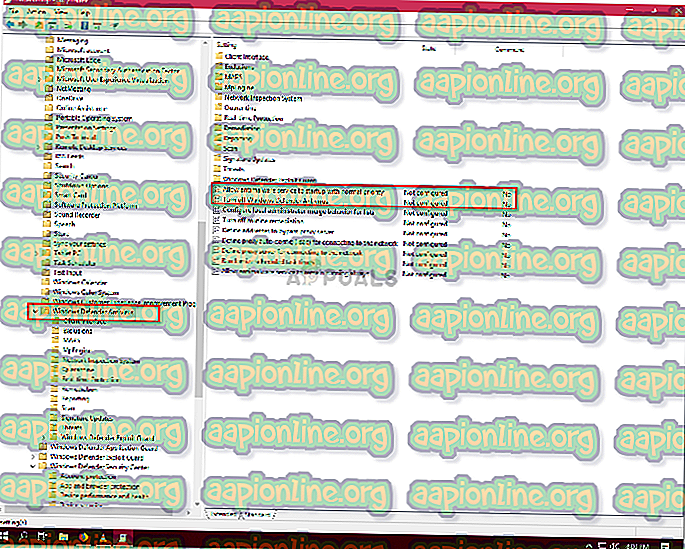
- เลือก ปิด ใช้งานกดนำไปใช้แล้วคลิกตกลง
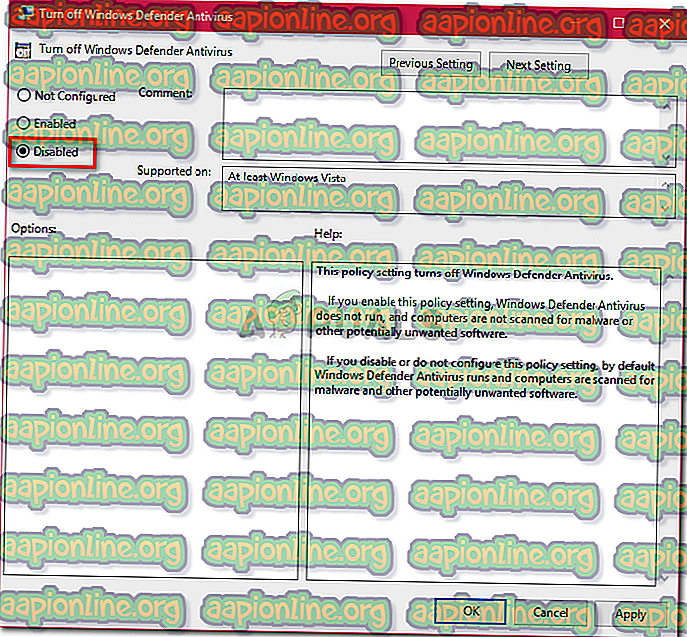
- หลังจากนั้นในรายการเดียวกันที่ด้านบนคุณจะพบ ' ส่วนต่อประสานลูกค้า '

- เปิด ' ส่วนต่อประสานไคลเอ็นต์ ' จากนั้นดับเบิลคลิกที่ ' เปิดใช้งานโหมด UI แบบไม่มีส่วนหัว ' ในที่สุด
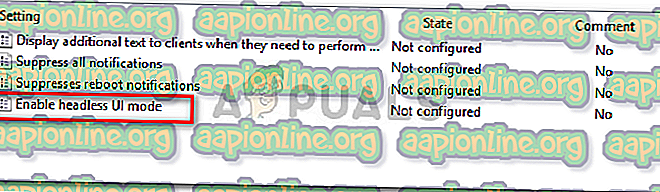
- ตั้งเป็น ' ปิดการใช้งาน '
- กด Apply และตกลง
- ปิดตัวแก้ไขนโยบายกลุ่มแล้วลองเปิด Windows Defender (อาจต้องรีบูต)